섀도우 마켓은 불법인가요? 지하 경제의 합법성 밝혀내기
섀도우 마켓은 불법인가요? 오늘날의 글로벌 경제에는 그림자 시장으로 알려진 숨겨진 상거래의 세계가 존재합니다. 이러한 지하 경제는 법적 테두리 밖에서 운영되며, 당국의 눈을 피해 음지에서 활동합니다. 하지만 그림자 시장이란 정확히 무엇이며, 본질적으로 불법일까요? …
기사 읽기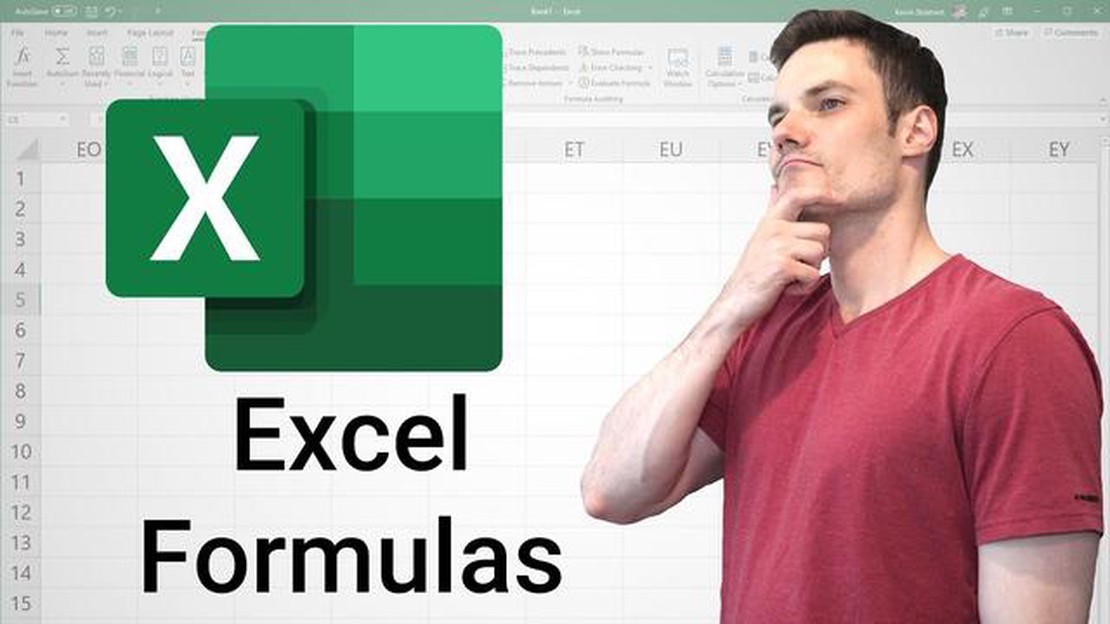
Microsoft Excel을 처음 사용하거나 간단히 복습이 필요한 경우, 이 단계별 가이드는 XLS에서 수식을 계산하는 과정을 탐색하는 데 도움이 됩니다. Excel은 복잡한 계산을 수행하고 데이터를 효율적으로 분석할 수 있는 강력한 도구입니다. XLS에서 계산하는 기본 사항을 숙지하면 시간을 절약하고 보다 효과적으로 작업할 수 있습니다.
계산 프로세스에 들어가기 전에 Excel의 기본 구조를 이해하는 것이 중요합니다. Excel에서 데이터는 행과 열의 교차점에있는 셀로 구성됩니다. 각 셀에는 셀 참조라고 하는 고유한 주소가 있습니다. 계산을 수행하려면 계산하려는 데이터가 포함된 셀을 식별해야 합니다.
Excel에서 계산을 시작하려면 수식을 작성하는 방법을 알아야 합니다. Excel은 더하기(+), 빼기(-), 곱하기(*), 나누기(/)와 같은 표준 수학 연산자를 사용합니다. 또한 Excel에 내장된 특수 함수를 사용하여 고급 계산을 수행할 수 있습니다. 이러한 함수는 셀 범위의 평균, 합계 또는 최대값을 찾는 데 도움이 될 수 있습니다.
수식을 작성한 후에는 Excel 창 상단의 수식 입력줄에 입력하여 원하는 셀에 수식을 적용할 수 있습니다. 여러 셀에 동일한 수식을 적용하려면 활성 셀의 오른쪽 아래 모서리에 있는 작은 사각형인 채우기 핸들을 사용할 수 있습니다. 채우기 핸들을 원하는 셀 범위로 드래그하면 Excel에서 수식의 셀 참조를 자동으로 조정하여 시간과 노력을 절약할 수 있습니다.
이러한 기본 개념을 염두에 두면 XLS에서 계산을 시작할 준비가 된 것입니다. 이 단계별 가이드를 따르고 정기적으로 연습하면 Excel에 능숙해지고 가장 복잡한 계산도 쉽게 처리할 수 있습니다.
XLS는 Microsoft Excel에서 스프레드시트에 사용되는 파일 형식입니다. 데이터를 표 형식으로 저장하고 구성하는 데 널리 사용되는 형식입니다. XLS 파일에는 각각 고유한 열과 행 세트가 있는 여러 개의 시트가 포함될 수 있습니다.
XLS 형식의 스프레드시트는 일반적으로 재무 분석, 예산 책정, 프로젝트 관리, 데이터 추적 등 다양한 용도로 사용됩니다. 스프레드시트를 사용하면 수치 데이터를 쉽게 입력, 조작, 계산할 수 있습니다.
XLS 스프레드시트에서 각 셀은 텍스트, 숫자, 날짜, 수식 등 다양한 유형의 데이터를 포함할 수 있습니다. XLS의 수식은 미리 정의된 규칙에 따라 계산을 수행하고 데이터를 조작하는 데 사용됩니다. 이를 통해 사용자는 복잡한 계산을 생성하고 반복적인 작업을 자동화할 수 있습니다.
XLS 스프레드시트의 셀은 통화 서식, 백분율 서식, 날짜 서식 등 다양한 방식으로 데이터를 표시하도록 서식을 지정할 수도 있습니다. XLS의 서식 지정 옵션을 사용하면 시각적으로 매력적인 방식으로 데이터를 표시하고 이해하기 쉽게 만들 수 있습니다.
XLS의 또 다른 중요한 기능은 스프레드시트의 데이터를 기반으로 차트와 그래프를 만들 수 있다는 것입니다. 이를 통해 사용자는 데이터를 시각화하고 패턴, 추세 및 관계를 더 쉽게 식별할 수 있습니다.
XLS 파일은 Microsoft Excel 또는 XLS 형식을 지원하는 기타 스프레드시트 소프트웨어를 사용하여 생성, 편집 및 볼 수 있습니다. 또한 공유 또는 추가 분석을 위해 내보내거나 CSV 또는 PDF와 같은 다른 파일 형식으로 변환할 수도 있습니다.
전반적으로, 스프레드시트로 작업하고 데이터를 효과적으로 관리하고 분석하려는 사람이라면 누구나 XLS를 이해하는 것이 필수적입니다. XLS에서 데이터를 탐색하고 조작하는 방법을 알면 생산성이 향상되고 스프레드시트에서 얻은 인사이트를 바탕으로 더 나은 의사 결정을 내릴 수 있습니다.
XLS로 계산을 시작하려면 먼저 작업하려는 XLS 파일을 열어야 합니다. 다음 단계를 따르세요:
XLS 파일을 성공적으로 열었으면 Excel에서 계산을 시작할 준비가 된 것입니다.
**1단계: 파일 탐색기를 엽니다. 일반적으로 바탕화면의 폴더 아이콘을 클릭하거나 키보드에서 Windows 키 + E를 눌러 파일 탐색기를 열 수 있습니다.
**2단계: XLS 파일이 저장된 위치로 이동합니다. 바탕화면, 특정 폴더 또는 외부 저장 장치에 있을 수 있습니다.
또한 읽어보세요: AR1과 AR2 모델의 차이점 이해하기
**3단계: XLS 파일을 찾았으면 더블 클릭하여 Microsoft Excel에서 엽니다.
**참고: XLS 파일을 찾을 수 없는 경우 파일 탐색기의 검색 기능을 사용하여 이름으로 파일을 검색할 수 있습니다. 검색창에 파일 이름을 입력하고 Enter 키를 누르기만 하면 됩니다.
또한 읽어보세요: 선물 및 옵션의 세금 처리 이해
**4단계: 컴퓨터에 여러 버전의 Microsoft Excel이 설치되어 있는 경우 계산에 사용하려는 버전으로 파일을 열어야 합니다.
*다음 단계에 따라 Microsoft Excel에서 XLS 파일을 쉽게 찾아서 열면 계산을 시작할 수 있습니다.
스프레드시트에 데이터를 입력했으면 수식을 사용하여 계산을 시작할 수 있습니다. 수식은 다른 셀의 값을 기반으로 값을 계산할 수 있는 방정식입니다. 수식을 사용하면 데이터가 변경될 때 계산을 수행하고 업데이트하는 프로세스를 자동화할 수 있습니다.
수식을 입력하려면 등호 기호(=)로 시작해야 합니다. 이것은 스프레드시트에 계산을 수행하려는 것을 알려줍니다. 그런 다음 더하기(+), 빼기(-), 곱하기(*), 나누기(/) 등의 연산자를 사용하여 수식을 만들 수 있습니다.
예를 들어 A1과 B1 셀에 데이터가 있고 이를 더하고 싶은 경우 다른 셀에 =A1+B1 공식을 입력합니다. 그러면 스프레드시트에서 A1과 B1 셀의 값 합계를 계산하여 수식을 입력한 셀에 결과를 표시합니다.
수식에 함수를 사용하여 더 복잡한 계산을 수행할 수도 있습니다. 함수는 특정 작업을 수행하는 데 도움이 되는 미리 정의된 수식입니다. 예를 들어 SUM 함수를 사용하면 여러 셀을 더할 수 있고, AVERAGE 함수를 사용하면 여러 셀의 평균을 계산할 수 있습니다.
함수를 입력하려면 등호 기호(=)로 시작하여 함수 이름과 함수를 적용하려는 셀 범위를 입력합니다. 예를 들어 A1~A10의 셀 범위가 있고 그 합계를 계산하려면 =SUM(A1:A10) 수식을 입력합니다.
수식이나 함수를 입력하면 참조된 셀의 데이터가 변경될 때마다 스프레드시트가 자동으로 결과를 다시 계산합니다. 따라서 데이터가 변경될 경우 계산을 쉽게 업데이트할 수 있습니다.
수식과 함수를 사용하면 스프레드시트에서 간단한 산술 연산부터 복잡한 통계 및 재무 계산까지 다양한 계산을 수행할 수 있습니다. 수식을 사용하는 방법을 알면 생산성이 크게 향상되고 스프레드시트를 더욱 강력하고 유연하게 만들 수 있습니다.
| 연산자 | 함수 | 설명 |
|---|---|---|
| + | SUM | 셀 범위의 값을 더합니다. |
| - | AVERAGE | 셀 범위의 평균을 계산합니다. |
| * | MAX | 셀 범위에서 가장 높은 값을 반환합니다. |
| / | MIN | 셀 범위에서 가장 낮은 값을 반환합니다. |
XLS는 Microsoft Excel로 만든 스프레드시트의 파일 확장자입니다. 데이터를 표 형식으로 저장하고 다양한 계산을 수행하는 데 사용됩니다.
XLS에서 계산하려면 기본 제공 함수 및 공식을 사용할 수 있습니다. 셀에 데이터를 입력한 다음 수식을 사용하여 계산을 수행해야 합니다. 데이터가 변경되면 Excel 프로그램이 자동으로 결과를 업데이트합니다.
XLS의 기본 산술 연산은 더하기, 빼기, 곱하기 및 나누기입니다. 덧셈에는 “+” 기호, 뺄셈에는 “-” 기호, 곱셈에는 “*” 기호, 나눗셈에는 “/” 기호를 사용할 수 있습니다.
XLS에서 평균을 계산하려면 평균 함수를 사용할 수 있습니다. 평균을 계산할 셀 범위를 선택하고 “=AVERAGE(셀 범위)” 공식을 입력합니다. “셀 범위"를 평균 계산에 포함하려는 실제 셀 범위로 바꿉니다.
예. 복잡한 계산에 XLS를 사용할 수 있습니다. XLS는 고급 계산을 수행하는 데 사용할 수 있는 다양한 함수와 수식을 지원합니다. SUM, AVERAGE, IF, VLOOKUP 등의 함수를 사용하여 복잡한 수식을 만들고 다양한 조건에 따라 계산을 수행할 수 있습니다.
섀도우 마켓은 불법인가요? 오늘날의 글로벌 경제에는 그림자 시장으로 알려진 숨겨진 상거래의 세계가 존재합니다. 이러한 지하 경제는 법적 테두리 밖에서 운영되며, 당국의 눈을 피해 음지에서 활동합니다. 하지만 그림자 시장이란 정확히 무엇이며, 본질적으로 불법일까요? …
기사 읽기하이켄 아시마 T3의 새로운 인디케이터 알아보기 외환 트레이딩은 복잡하고 어려운 작업일 수 있습니다. 트레이더는 시장에서 우위를 점하기 위해 끊임없이 새로운 도구와 지표를 찾고 있습니다. 최근 몇 년 동안 인기를 얻고 있는 도구 중 하나가 Heiken Ashi Ma …
기사 읽기MT5에서 과거 데이터를 다운로드하는 방법 메타트레이더 5(MT5)는 트레이더가 금융시장에 접속하여 거래를 체결할 수 있는 인기 트레이딩 플랫폼입니다. MT5의 특징 중 하나는 과거 데이터를 다운로드할 수 있다는 것인데, …
기사 읽기최고의 외환 브로커 선택하기: 전체 가이드 외환 거래에서 성공하려면 올바른 브로커를 선택하는 것이 필수적입니다. 다양한 옵션이 있으므로 자신의 필요와 선호도에 맞는 최고의 외환 브로커를 선택하는 것이 부담스러울 수 있습니다. 이 글은 최고의 외환 브로커를 평가하고 선택 …
기사 읽기옵션 배당금은 어떻게 과세되나요? 옵션에 투자할 때는 세금 관련 사항을 이해하는 것이 중요합니다. 고려해야 할 한 가지 중요한 측면은 옵션 배당금에 과세하는 방식입니다. 옵션 배당금은 옵션의 기초 증권에서 파생된 옵션 보유자에게 지급되는 배당금입니다. …
기사 읽기롱 매수와 숏 매도를 동시에 할 수 있나요? 주식 매매는 투자의 세계에서 기본적인 개념입니다. 그러나 주식을 동시에 매수하고 매도할 수 있는지, 그리고 이것이 롱 포지션과 숏 포지션의 관계에 대해 오해하는 경우가 많습니다. 이번 아티클에서는 롱 포지션과 숏 포지션의 개 …
기사 읽기